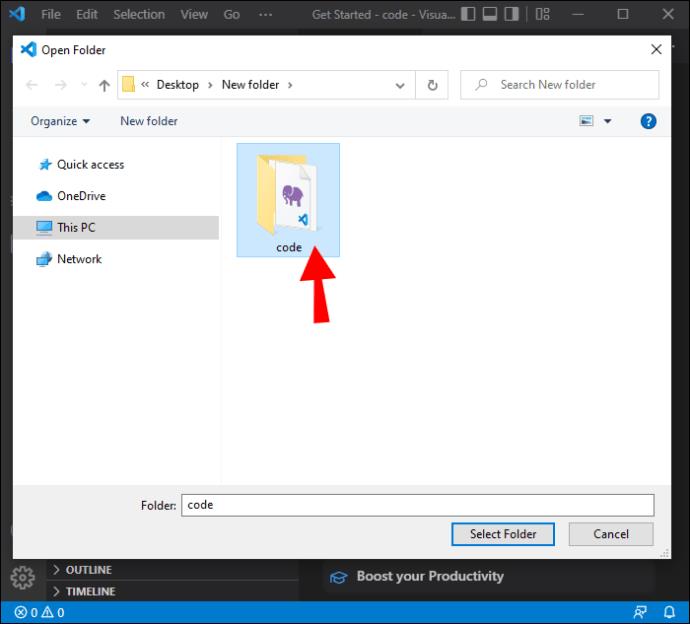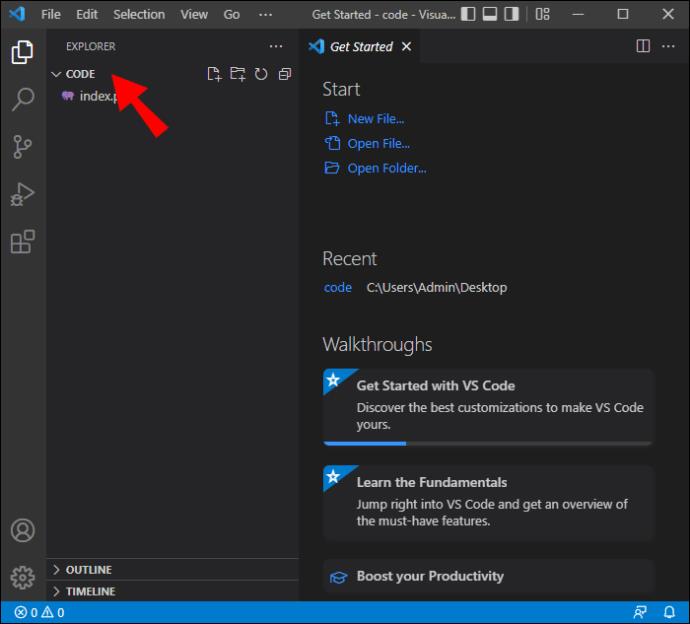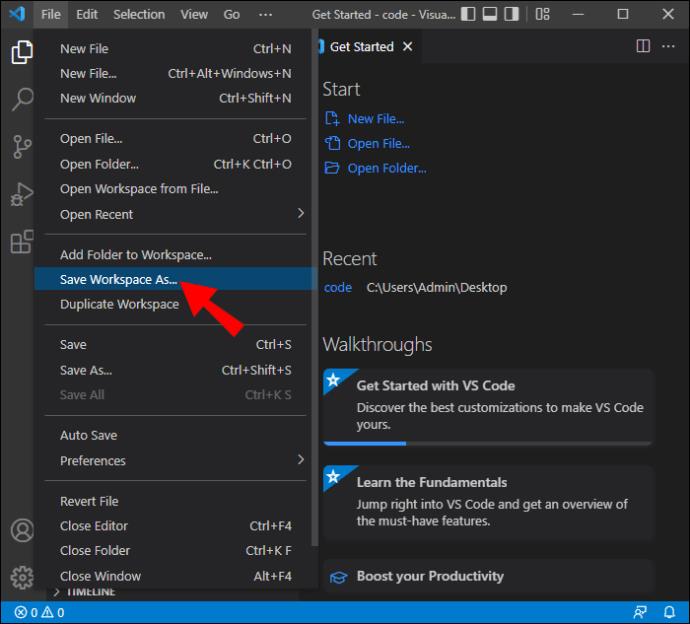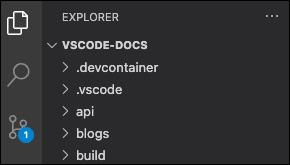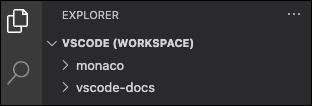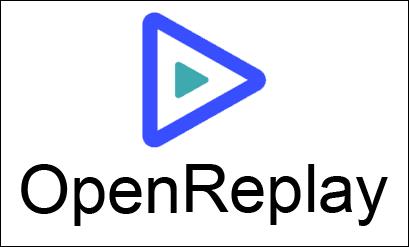Ruang Kerja Kode Visual Studio adalah kumpulan file yang dibuka dalam satu jendela. Workspace bisa berupa satu folder tetapi, dalam beberapa kasus, akan menyertakan beberapa file dalam alur kerja pengembangan yang dikenal sebagai Multi-root Workspaces. Jika Anda sedang mengerjakan proyek dan harus membuka banyak file di platform ini, fitur Workspace yang baru dapat membantu. Anda akan dapat membuka beberapa file di jendela yang sama, sehingga mudah untuk mengakses semua dokumen yang diperlukan. File .code-Workspaces digunakan untuk menyimpan konfigurasi folder proyek. Setelah dikonfigurasi, secara otomatis akan membuka berbagai file di jendela yang sama. Ini juga jauh lebih cepat dan lebih mudah diatur daripada menulis skrip shell. Lihat cara membuat Ruang Kerja Kode VS.

Membuat Ruang Kerja Baru di VS Code
Ruang Kerja Anda seringkali merupakan salinan lokal dari basis kode tim yang dapat Anda gunakan untuk menguji dan mengembangkan kode Anda. Dalam kebanyakan kasus, ini dibuat secara otomatis saat Anda membuka folder VS. Namun, Anda mungkin ingin membuat banyak file untuk melacak semua perubahan yang Anda buat di berbagai cabang proyek. Berikut cara menggabungkan file-file tersebut ke dalam VS Code Workspace.
- Pilih folder yang Anda inginkan di Workspace Anda.
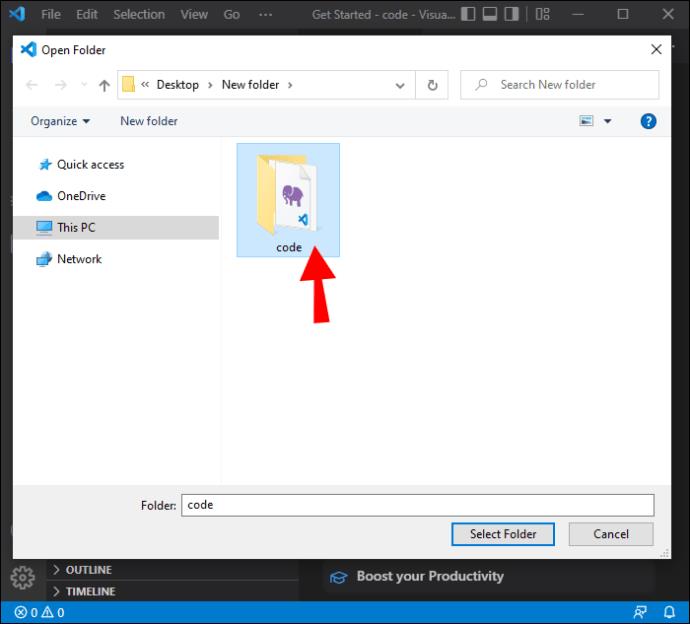
- Tambahkan ke Workspace dengan menavigasi ke "File" lalu "Add Folder to Workspace".
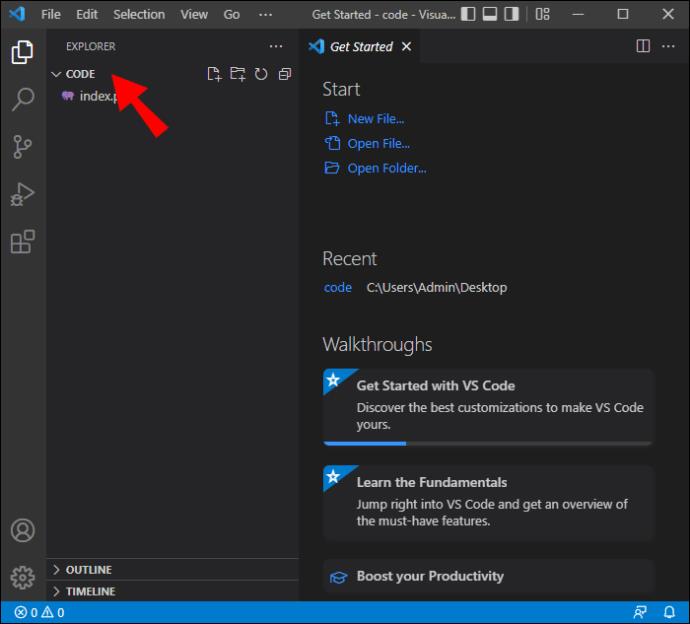
- Dengan penyiapan tempat kerja Anda, simpan forum baru dengan membuka "File" lalu "Save Workspace As".
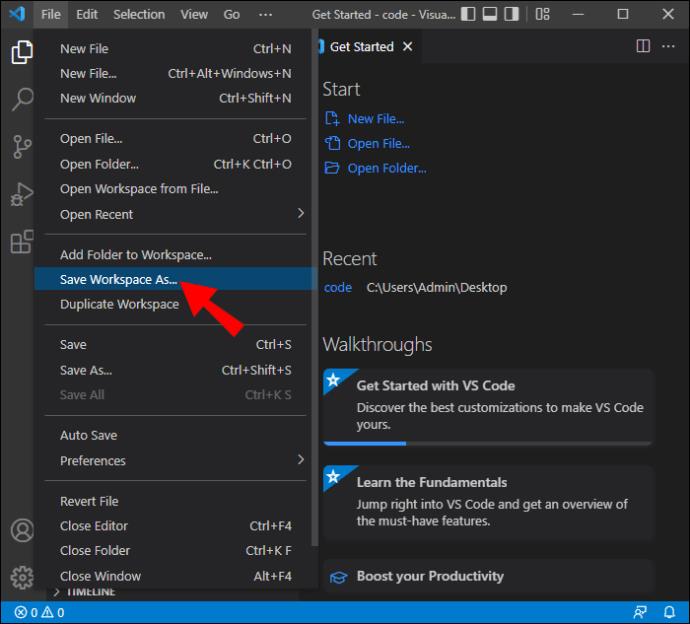
Workspace baru Anda sekarang telah dibuat di VS Code, dan namanya akan muncul sebagai (Name).code-Workspace.
Pengaturan Ruang Kerja
Pengaturan ini mengesampingkan pengaturan default dan dapat digunakan untuk menyesuaikan Ruang Kerja sesuai keinginan Anda. Mereka disimpan dalam file JSON, dan lokasinya akan ditentukan oleh cara Anda membuka folder.
Pengaturan Ruang Kerja Folder Tunggal
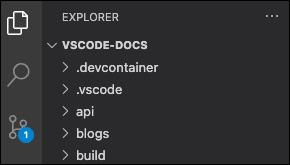
Jika Anda membuka folder sebagai Workspace, pengaturannya akan ditemukan di .vscode/settings.json.
Pengaturan Ruang Kerja Multi-Root
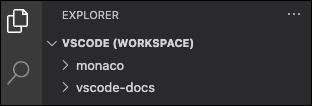
Jika folder yang Anda buka adalah file .code-workspace, semua pengaturan Workspace akan ditambahkan ke file .code-workspace.
Anda masih dapat mengkustomisasi pengaturan per folder root, tetapi pengaturan akan menimpa pengaturan yang ditentukan di .code-workspace.
Konfigurasi dan Tugas Peluncuran Ruang Kerja
Mirip dengan bagaimana pengaturan dikonfigurasikan untuk Workspace, tugas dan peluncuran juga dapat dipersonalisasi agar sesuai dengan Workspace. Jika Anda membuka folder sebagai file .code-workspace atau Workspace, lokasi konfigurasi tugas dan peluncuran ada di file .vsh atau file .workspace. Konfigurasi ini juga dapat disesuaikan dari folder.
Optimalkan Ruang Kerja Kode VS Baru
Dengan dukungan bawaan untuk berbagai bahasa pemrograman, termasuk TypeScript, Javascript, dan Node JS, Workspace adalah alat yang ideal untuk pengembang. Kiat-kiat ini akan membuat platform lebih efisien dan lebih mudah dinavigasi.
Terminal
Anda mungkin menggunakan terminal default yang disediakan oleh sistem operasi Anda. Dengan VS Code, platform ingin membuatnya agar Anda tidak harus bergantung pada fitur OS. VS Code hadir dengan terminal bawaan yang memiliki semua kebutuhan Anda di satu tempat. Ini cara yang bagus untuk melacak proyek pengembangan Anda dan memastikannya berjalan lancar. Dengan kemampuan untuk mengganti nama atau mengubah warna ikon, juga lebih mudah membedakan berbagai terminal untuk proyek Anda.
Bungkus Tab
Fitur ini berguna untuk pengembang yang mengerjakan proyek besar yang menggunakan banyak komponen. Mungkin sulit untuk melacak semua file saat berpindah dari satu komponen ke komponen lainnya. Di VS Code, tab muncul di browser, dan Anda harus menggulir dari satu tab ke tab lainnya saat ingin melihat apa yang ada di dalamnya.
Metode yang lebih efisien adalah membungkus tab ini dengan mengeklik Cmd + dan mencari "Bungkus Tab". Fitur ini akan memudahkan untuk melihat apa yang ada di tab yang berbeda.
Sematkan Tab
Sebagai pengembang, disarankan untuk menjaga Ruang Kerja Anda tertata sebaik mungkin. Anda dapat melakukannya dengan menyematkan tab yang sering Anda gunakan ke bagian depan layar. Anda juga dapat menyesuaikan tampilan dan nuansa tab ini dengan menekan tombol Cmd + atau Ctrl + dan mencari "Tab Pin".
Antarmuka pengguna
Antarmuka terminal Anda diatur sedemikian rupa sehingga memiliki berbagai pilihan, seperti penjelajah, pencarian, manajer proyek, dan keluaran. Ini juga memiliki bagian seperti footer di mana Anda dapat dengan mudah menemukan dan memodifikasi banyak detail. Dalam VS Code, dimungkinkan untuk menarik dan melepas tab ini, mengatur ulang sesuai keinginan Anda. Anda dapat menempatkan opsi yang lebih sering digunakan lebih dekat ke atas atau menyesuaikannya agar lebih mudah diakses. Mempersonalisasi antarmuka pengguna membuat Ruang Kerja Anda lebih mudah dinavigasi.
Bahasa
Saat membuat halaman baru dalam Visual Studio Code, file tersebut tidak diberi judul, dan Anda harus mengisi sendiri detail tersebut. Anda kemudian harus pindah ke nama file dan memasukkan ekstensi. Prosesnya bisa membosankan, terutama ketika berhadapan dengan sejumlah besar file.
Anda dapat mengoptimalkan proses dengan mengizinkan IDE untuk melihat file. Ini kemudian akan menggunakan sistem penamaan sebelumnya untuk menetapkan nama ke file baru yang Anda buat.
Pratinjau
VS Code memiliki beberapa fitur yang membuat frustrasi. Misalnya, jika Anda membuka file dalam pratinjau lalu membuka file lain segera setelahnya tanpa mengubah file pertama, program akan menutup file pertama. Jika Anda ingin mengubahnya dan membiarkan kedua file tetap terbuka dalam pratinjau, buka Pengaturan dan cari "Aktifkan Pratinjau". Centang kotak untuk melakukan perubahan yang diperlukan.
Pengaturan PC Baru
Anda mungkin telah menyesuaikan dan mempersonalisasi VS Code Workspace sesuai keinginan Anda, hanya untuk mendapatkan PC baru. Meskipun mesin baru itu hebat, harus mengonfigurasi ulang Ruang Kerja Anda bisa jadi menjengkelkan.
Pengaturan Sync memungkinkan Anda untuk menyimpan semua konfigurasi Anda di satu tempat. Saat Anda mendapatkan perangkat lain, itu akan secara otomatis menerapkan pengaturan yang lama ke Ruang Kerja Kode VS yang baru. Dengan cara ini, Anda tidak perlu mengonfigurasi ulang Workspace di PC baru Anda.
Buka Putar Ulang
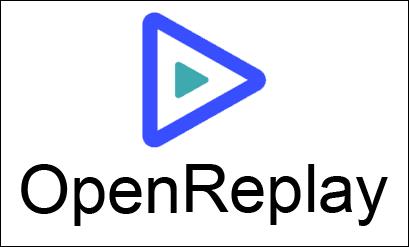
Memulai dengan men-debug aplikasi web dalam produksi dapat menjadi tantangan dan menghabiskan waktu. Dengan OpenReplay , Anda dapat memantau dan memutar ulang semua yang dilakukan pengguna Anda, memungkinkan Anda untuk melihat bagaimana aplikasi berperilaku dan mendeteksi masalah apa pun yang mungkin muncul. OpenReplay adalah opsi yang sangat baik karena merupakan alternatif sumber terbuka gratis untuk aplikasi debug lainnya seperti LogRocket dan FullStory . Menggunakan program debug menghemat banyak waktu saat menggunakan Workspace.
GitHub

VS Code hadir dengan integrasi GitHub bawaan . Ini memungkinkan Anda untuk mendorong file Anda ke GitHub dengan cepat. Menghubungkan ke GitHub dari VS Code berarti Anda tidak perlu menghabiskan waktu menulis perintah git. Integrasi VS Code membuat pemeliharaan file Anda lebih sederhana.
Semua Folder Anda di Satu Lokasi
Ruang kerja memudahkan tim Anda untuk tetap teratur. File dan folder dapat disimpan di satu lokasi, memungkinkannya dibuka dan dilihat dengan mengklik tombol. Ruang kerja juga dapat dioptimalkan untuk meningkatkan efisiensi dan membantu melacak proyek yang sedang berlangsung. Dengan panduan ini, Anda sekarang diperlengkapi dengan baik untuk membuat Workspace di VS Code dan menyesuaikannya sesuai kebutuhan Anda.
Sudahkah Anda menyiapkan Ruang Kerja baru di VS Code? Beri tahu kami bagaimana Anda membuat dan mengoptimalkan Ruang Kerja Anda di komentar di bawah.